Wdrażanie rozwiązania Kubernetes w usłudze Azure Stack Hub przy użyciu identyfikatora Microsoft Entra
Uwaga
Element Kubernetes Azure Stack Marketplace służy wyłącznie do wdrażania klastrów w celu weryfikacji koncepcji. W przypadku obsługiwanych klastrów Kubernetes w usłudze Azure Stack użyj aparatu AKS.
Możesz wykonać kroki opisane w tym artykule, aby wdrożyć i skonfigurować zasoby dla platformy Kubernetes podczas korzystania z identyfikatora Microsoft Entra jako usługi zarządzania tożsamościami w ramach pojedynczej, skoordynowanej operacji.
Wymagania wstępne
Aby rozpocząć pracę, upewnij się, że masz odpowiednie uprawnienia i że usługa Azure Stack Hub jest gotowa.
Sprawdź, czy możesz tworzyć aplikacje w dzierżawie Microsoft Entra. Te uprawnienia są potrzebne do wdrożenia platformy Kubernetes.
Aby uzyskać instrukcje dotyczące sprawdzania uprawnień, zobacz Sprawdzanie uprawnień Microsoft Entra.
Wygeneruj parę kluczy publicznych i prywatnych SSH, aby zalogować się do maszyny wirtualnej z systemem Linux w usłudze Azure Stack Hub. Klucz publiczny będzie potrzebny podczas tworzenia klastra.
Aby uzyskać instrukcje dotyczące generowania klucza, zobacz Generowanie klucza SSH.
Sprawdź, czy masz prawidłową subskrypcję w portalu dzierżawy usługi Azure Stack Hub i że masz wystarczającą liczbę publicznych adresów IP dostępnych do dodawania nowych aplikacji.
Nie można wdrożyć klastra w subskrypcji administratora usługi Azure Stack Hub. Musisz użyć subskrypcji Użytkownika .
Jeśli nie masz klastra Kubernetes na platformie handlowej, skontaktuj się z administratorem usługi Azure Stack Hub.
Tworzenie nazwy głównej usługi
Konfigurowanie jednostki usługi na platformie Azure. Jednostka usługi zapewnia aplikacji dostęp do zasobów usługi Azure Stack Hub.
Zaloguj się do globalnej Azure Portal.
Sprawdź, czy zalogowaliśmy się przy użyciu dzierżawy Microsoft Entra skojarzonej z wystąpieniem usługi Azure Stack Hub. Możesz przełączyć logowanie, klikając ikonę filtru na pasku narzędzi platformy Azure.

Utwórz aplikację Microsoft Entra.
a. Zaloguj się do konta platformy Azure za pomocą Azure Portal.
b. Wybierz Microsoft Entra identyfikator>Rejestracje aplikacji>Nowa rejestracja.
c. Podaj nazwę i adres URL aplikacji.
d. Wybierz typy obsługiwanych kont.
e. Dodajhttp://localhostidentyfikator URI dla aplikacji. Wybierz pozycję Sieć Web dla typu aplikacji, którą chcesz utworzyć. Po ustawieniu wartości wybierz pozycję Zarejestruj.Zanotuj wartość Identyfikatora aplikacji. Identyfikator będzie potrzebny podczas tworzenia klastra. Identyfikator jest przywołyyny jako identyfikator klienta jednostki usługi.
W bloku dla zasady usługi wybierz pozycję Nowy klucz tajny klienta. Ustawienia>Klucze. Musisz wygenerować klucz uwierzytelniania dla jednostki usługi.
a. Wprowadź opis.
b. Wybierz pozycję Nigdy nie wygasa dla pozycji Wygasa.
c. Wybierz pozycję Dodaj. Zanotuj ciąg klucza. Podczas tworzenia klastra będzie potrzebny ciąg klucza. Klucz jest przywołyny jako klucz tajny klienta jednostki usługi.
Nadaj jednostce usługi dostęp
Nadaj jednostce usługi dostęp do subskrypcji, aby jednostka mogła utworzyć zasoby.
Zaloguj się do portalu
https://portal.local.azurestack.external/usługi Azure Stack Hub.Wybierz pozycję Wszystkie usługi>Subskrypcje.
Wybierz subskrypcję utworzoną przez operatora na potrzeby korzystania z klastra Kubernetes.
Wybierz pozycję Kontrola dostępu (IAM)> Wybierz pozycję Dodaj przypisanie roli.
Wybierz rolę Współautor .
Wybierz nazwę aplikacji utworzoną dla jednostki usługi. W polu wyszukiwania może być konieczne wpisenie nazwy.
Kliknij pozycję Zapisz.
Wdrażanie rozwiązania Kubernetes
Otwórz portal
https://portal.local.azurestack.externalusługi Azure Stack Hub.Wybierz pozycję + Utwórz zasób>Obliczeniowy>klaster Kubernetes. Kliknij pozycję Utwórz.

1. Podstawy
Wybierz pozycję Podstawy w obszarze Tworzenie klastra Kubernetes.
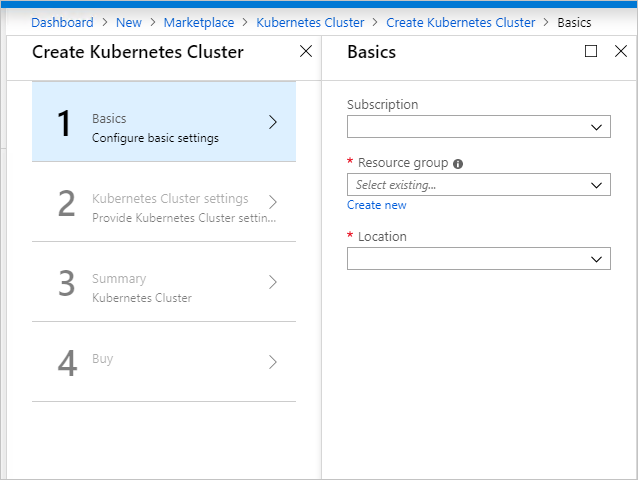
Wybierz swój identyfikator subskrypcji .
Wprowadź nazwę nowej grupy zasobów lub wybierz istniejącą grupę zasobów. Nazwa zasobu musi być alfanumeryczna i mała.
Wybierz lokalizację grupy zasobów. Jest to region wybrany do instalacji usługi Azure Stack Hub.
2. Ustawienia klastra Kubernetes
Wybierz pozycję Ustawienia klastra Kubernetes w obszarze Tworzenie klastra Kubernetes.

Wprowadź nazwę użytkownika administratora maszyny wirtualnej z systemem Linux. Nazwa użytkownika dla systemu Linux Virtual Machines, które są częścią klastra Kubernetes i DVM.
Wprowadź klucz publiczny SSH używany do autoryzacji dla wszystkich maszyn z systemem Linux utworzonych w ramach klastra Kubernetes i DVM.
Wprowadź prefiks DNS profilu głównego , który jest unikatowy dla regionu. Musi to być unikatowa nazwa regionu, na przykład
k8s-12345. Spróbuj wybrać tę samą nazwę co nazwa grupy zasobów, co najlepsze rozwiązanie.Uwaga
Dla każdego klastra użyj nowego i unikatowego prefiksu DNS profilu głównego.
Wybierz liczbę profilów głównej puli kubernetes. Liczba zawiera liczbę węzłów w puli głównej. Może istnieć od 1 do 7. Ta wartość powinna być liczbą nieparzysta.
Wybierz pozycję VMSize głównych maszyn wirtualnych platformy Kubernetes. Określa rozmiar maszyny wirtualnej platformy Kubernetes głównych maszyn wirtualnych.
Wybierz liczbę profilów puli węzłów Kubernetes. Liczba zawiera liczbę agentów w klastrze.
Wybierz rozmiar maszyny wirtualnej węzła Kubernetes. Określa rozmiar maszyny wirtualnej maszyn wirtualnych węzła Kubernetes.
Wybierz Microsoft Entra identyfikatorsystemu tożsamości usługi Azure Stack Hub dla instalacji usługi Azure Stack Hub.
Wprowadź identyfikator clientId jednostki usługi , który jest używany przez dostawcę chmury platformy Azure Kubernetes. Identyfikator klienta zidentyfikowany jako identyfikator aplikacji, gdy administrator usługi Azure Stack Hub utworzył jednostkę usługi.
Wprowadź klucz tajny klienta jednostki usługi. Jest to klucz tajny klienta skonfigurowany podczas tworzenia usługi.
Wprowadź wersję rozwiązania Kubernetes. Jest to wersja dostawcy platformy Azure Kubernetes. Usługa Azure Stack Hub publikuje niestandardową kompilację kubernetes dla każdej wersji usługi Azure Stack Hub.
3. Podsumowanie
Wybierz pozycję Podsumowanie. W bloku zostanie wyświetlony komunikat weryfikacji ustawień konfiguracji klastra Kubernetes.

Przejrzyj ustawienia.
Wybierz przycisk OK , aby wdrożyć klaster.
Porada
Jeśli masz pytania dotyczące wdrożenia, możesz opublikować swoje pytanie lub sprawdzić, czy ktoś już odpowiedział na pytanie na forum usługi Azure Stack Hub.
Następne kroki
Opinia
Dostępne już wkrótce: W 2024 r. będziemy stopniowo wycofywać zgłoszenia z serwisu GitHub jako mechanizm przesyłania opinii na temat zawartości i zastępować go nowym systemem opinii. Aby uzyskać więcej informacji, sprawdź: https://aka.ms/ContentUserFeedback.
Prześlij i wyświetl opinię dla